炫龙T3TI-780S5N笔记本电脑使用总结(A面|设置|背光|模式)
-
摘要来自:
-
摘要来自:
 flyingfish
flyingfish -
摘要来自:2019-07-22
【什么值得买 摘要频道】下列精选内容摘自于《炫龙T3TI-780S5N笔记本电脑入手两周简单使用感受,及换高分屏教程》的片段:

笔记本A面是金属的,但是很容易打油,开合笔记本都会留下手印,久而久之就会变得油光光的...所以我做了个让我很后悔的决定,就是在淘宝上买了个贴膜。事实证明真的不要自己手动贴膜,没那个技术,贴完都是气泡,还不如去电脑城让专业的人贴。
开机自动安装win10家庭中文版,很快就安装完成了,联网自动激活,应该是正版系统,激活后不能退货,不过在拼多多上买基本就等于无售后,所以直接联网开使使用,出问题只能去电脑城修。
有意思的是电脑开机自启一个控制中心,叫Control Center 3.0,里面有一些参数可以设置,其中键盘背光虽然可以改颜色,但是不能分区设置,只能都显示一种颜色。
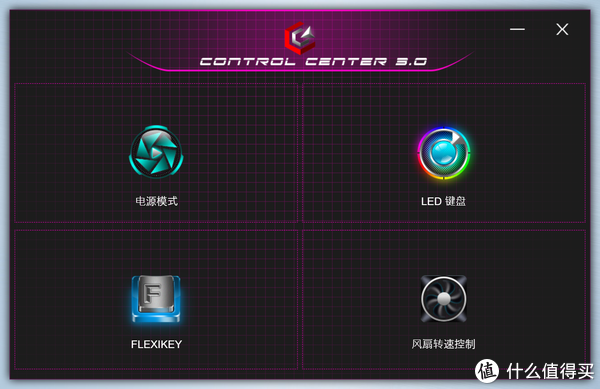
其中电源模式我们着重了解一下。
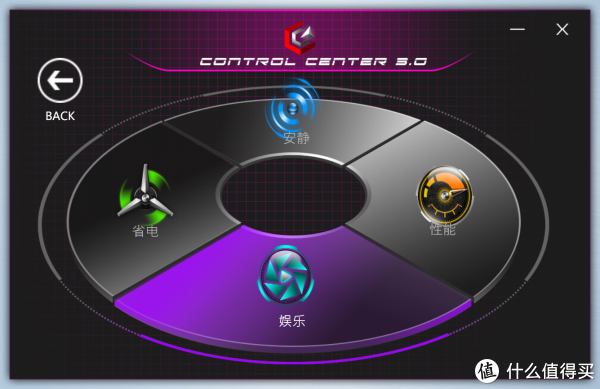
首先感谢B站up主@小秋搞机 做的视频,非常清楚的说明白了这里的性能模式和娱乐模式的区别
其实娱乐模式就是cpu的功率限制在45W,在这种情况下cpu发热比较少,安静又省电,性能也足够用,实测玩《尼尔机械纪元》高画质帧数稳定在59,不过也可能是设置了帧数限制。我非常喜欢这个模式,平时看视频,挂下载,浏览网页基本没声音,真的很安静,感觉不到风扇在转,放床头睡觉都不觉得吵。现在很多笔记本也用上了桌面U,不过我不喜欢,我同学有一个,平时使用声音就很大,感觉随时起飞的样子。
而性能模式将cpu的功率给足60W,这也是为什么说炫龙的调教比较激进,我不管散热压不压得住,反正我给你全功率,散热你自己想办法。也有很多人管9750H叫三秒真男人,就是说它满频只能运行三秒,就到了温度墙,然后就不得不降频。实测这个模式我觉得没什么用,日常使用条件下风扇声音就很大,性能提升也感觉不出来,除非极端需要cpu计算能力的情况下,但散热就需要自己想一些办法了,比如外加抽风式散热器,或压风式散热器,甚至焊水冷管。普通的笔记本散热垫作用不大,主要是起到把本子抬高的作用,里面的风扇最然也能吹风,但风都从四周散开了,把D面吹的很凉快里面cpu还是很热。

笔记本到手后就把D面拆开了,图中左上这个风扇吹的是GPU,是双出风口的,右边这个吹的是CPU,可能也是考虑到CPU的出风口只有一个,所以把风扇的封装外壳也用上了纯铜的了,多少能增加一点散热把。
其实这里看来我觉得炫龙的做工还是不错的,不像有人说的那样因为低价位就能省的地方都省了,这个主板我觉得用料就很可以了,一些8,9千的电脑甚至还没这个好,对炫龙好感+1.
图中可以看到在CPU铜管下面是内存和硬盘,内存是一条8G ddr4 2666,硬盘是一个512G的SATA盘,其中留有一个内存位和一个M2口的硬盘位。这里要说明的是这两个M2的插口,上面这个可以插SATA和NVMe的硬盘,但下面这个只能插NVMe的,也就是说你要是还有一个M2口的SATA固态,这台机器里是没有地方可以用的。
好了,既然已经拆开那怎么能不加点硬件呢,

首先再加一条8G内存组成双通道是必须的了,别的都可以不加,但双通道内存对性能提升是实打实的了。我另外加了一条海康威视c2000 NVMe 1T固态和1.5T的光威SATA固态硬盘作为仓库盘。我也不知道加这么大硬盘有啥用,也没那么多数据,就是因为最近固态便宜,而且很多人说停电要涨价什么的,本着有便宜不占就是吃亏的原则,还是加了。
换屏教程
这个本子最大的缺陷就是屏幕不怎么样了,我对144的刷新率倒不是很渴望,但色彩真的很重要,平时经常使用PS,LR,AI等作图软件,屏幕颜色是我很在意的一个点,但好一些的显示器真的贵,1W多的艺卓就不说了,就算显示器四大金刚都五六千,所以只能退而求其次,整个72%色域的笔记本屏幕也行了。
因此上网查了一下笔记本换屏教程,然后在炫龙笔记本吧里看到有人换屏成功了,于是我照猫画虎,自己也换了一个。
在这里要感谢百度贴吧用户@youjr3794 在炫龙笔记本吧里发的换屏帖子,我完全按照楼主的做法换屏成功了。原帖在这
其实换屏很简单,但这个笔记本的难点在于144Hz的屏幕都是用40针的屏线的,而原笔记本的屏线是30针的,所以要换一个30 to 40的专用屏线.
好了,屏线和屏幕都买到手了,接下来就是重点,换屏幕了

窄边框屏幕没有螺丝,都是卡扣,原则上说从哪里撬开都可以,但我推荐从摄像头这里开始,因为用手往下一按很容易就开了。

这里要注意的是外边框虽然没有螺丝,但下面这一条是用双面胶和屏幕粘到一起的,比较难拆,我是一点一点扯下来的,也可以用吹风机吹热了,应该就比较好拆了。

外边框拆下来是这样的,因为我这个贴了个钢化玻璃膜,所以表面看起来有一层玻璃。
接下来的步骤我觉得是普通人感觉比较难的步骤,就是把屏幕撬下来。这里要用到吹风机,它的屏幕四个角的地方分别用双面胶粘在了背板上,所以要用吹风机对着这四个地方猛吹,当然是吹A面也就是金属外壳那面,吹到什么程度呢,吹到热得手都放不上去,估计有70-80度左右这样子的,然后再撬就会变得非常容易了,此时双面胶已经被烤的很软了,粘性很低了。

这里我建议吹热一个角就撬一个角,撬开一点再吹另一个角。

这样我们就把屏幕成功地撬下来了。接下来就很简单了,拆屏线,换屏幕,这里要提醒一下一定不要带电操作,也就是要拔电源,拆下电池再操作,因为主板带电的话拆装屏幕会烧坏屏幕。

屏线有专门的走线通道,给他一点拔出来就好了,屏幕转轴螺丝也要拆下

这是屏线插在主板的地方,可以看到屏线是穿过转轴与屏幕相连的,所以这里要把转轴拆下来,也很简单,见到螺丝就拧下来就好了。

然后把屏线从主板上拔下来,直直地向上拔就行了,没有卡扣。
然后按照拆卸的步骤原路装回新买的30 to 40 的屏线就ok了。屏线依旧塞到走线通道里,把新屏幕装上,开机一下就点亮,oj8k!
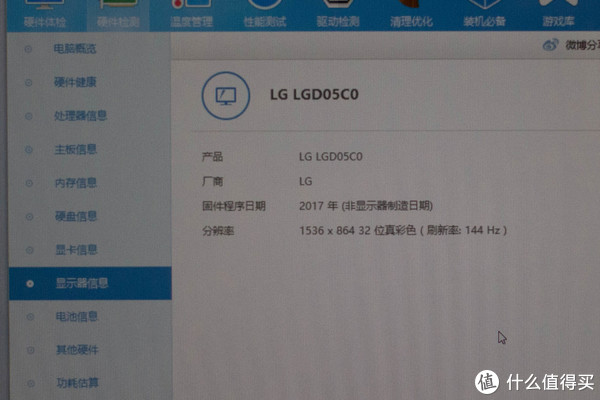
因为桌面显示比例调的125%,所以这里测得的分辨率不对,实际是1080p没有问题。

玩游戏反正我没感觉出高刷新率的顺滑感,但是色彩好是真的,颜色更正了,总体很满意!
总结
总体上我对炫龙这个笔记本还是很满意的,配置高,价格不贵,用的蓝天模具,虽然傻大黑粗但用料扎实,散热也不错。原装屏幕虽然不怎么样但自己换上了高分屏效果还是很好的。不过提醒大家想要正品保修的就不要换了,拆完肯定没保修,因为D面有个螺丝孔用一个“正品标识”的贴纸盖住了,所以我猜测如果想要保修甚至D面都不能拆,所以大家自己掂量着来。不过一般情况下电脑基本不会坏,坏了也很大程度上不在保修范围内,所以对我来说保不保修都一样。
最后说一下换屏总共的花费,屏幕买的是LG的A+屏,480,旧屏店铺回收,给了120,加上把旧屏邮寄回去的运费10元,总共花费370元。











